Näin otat käyttöösi Netbox-verkkolaskutuksen
Tarkista aluksi, että sinulta löytyy Netboxin toimittama käyttäjätunnus ja varmenne. Jos sinulla ei ole näitä, ole hyvä ja ota yhteyttä asiakaspalveluumme käyttäjätunnuksen saamiseksi osoitteesta [email protected].
Lataa NBTransfer.zip ja tallenna tiedosto haluamaasi hakemistoon esimerkiksi Dokumentit tai Työpöydälle.
- Tiedoston purkaminen
- Klikkaamalla tiedostoa hiiren oikealla ja valitse "Pura kaikki..."
- Purkuohjelma ehdottaa kansiota. Klikkaa "Pura" painiketta.
- Purkuohjelma purkaa pakatun tiedoston samaan hakemistoon, johon .zip tiedoston tallensit
Ohjelmalle voi tehdä pikakuvakkeen niin halutessaan (valinnainen):
- Klikkaa purettua NBTransfer.exe tiedostoa hiiren oikealla ja valitse "Lähetä", tämän jälke "Työpöytä (luo pikakuvake)", jolloin käyttöjärjestelmä luo pikakuvakkeen työpöydälle.
- Käynnistä ohjelma tupla-klikkaamalla pikakuvakkeesta
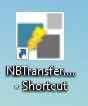 tai NBTransfer.exe -tiedostoa.
tai NBTransfer.exe -tiedostoa.
- Tarkista Käyttäjätunnus ja Varmenne
- Valitse "Asetukset" -välilehti
- Valitse "Yleiset" -välilehti
- Aseta Käyttäjätunnus ja Varmenne
- Tarkista Myyntlaskujen kansioasetukset ja arkistointi
- Valitse "Laskujen lähetys" -välilehti
- Aseta oikea hakemisto (jos ei ole), josta laskut lähetetään (klikkaa hakemisto ja kirjoita haluamasi hakemisto, ohjelma tallentaa tämän automaattisesti)
- Jos haluat myyntilaskut arkistoida, aseta haluamasi hakemisto kohtaan "Viedään lähetetyt hakemistoon".
Tällöin ohjelma arkistoi lähettyt myyntilaskut automaattisesti tähän hakemistoon.
- Tarkista Ostolaskujen ja kuittaus-sanomien kansioasetukset
- Jos käytössäsi on tai haluat ottaa käyttöösi sähköisten ostolaskujen vastaanoton Netboxin kautta ( palvelun voi ottaa käyttöön lähettämällä sähköpostin osoitteeseen [email protected] , myös paperisten ostolaskujen skannauspalvelu on käytössä mahdollinen)
- Aseta hakemisto "Viedään poimitut hakemistoon" painamaalla "..." -nappia ja valitsemalla hakemiston, minne ostolaskut halutaan tallentaa ostolasku-ohjelmaa tai tilitoimistoa varten.
- Laskujen (tiedostojen) lähettäminen
- Valitse "Laskujen lähettäminen" -välilehti
- Lähetettävän aineiston/laskut tiedostot näet valikossa
- Paina "Aloita lähetys" painiketta, lähettääksesi laskut
Muuta
Lähtevän aineiston hakemistoja voi asettaa useita.
Kommentti on mahdollinen, ja tiedostosuodatin esim. “*.xml,*.pdf”.
Ohjelma käsittelee vain xml,pdf ja zip tiedostoja ja suostuu siirtämään maksimissaan 10 MB kokoisia tiedostoja.
Historia-lehdellä näkyy siirtohistoria. Oikealla hiirellä voi tyhjentää historian.
Tuki sivulla on linkki ohjeisiin ja mahdollisuus tarkistaa päivitys.
Ohjelma ei automaattisesti päivitä itseään käynnistyksen yhteydessä, vaan voi haluttaessa tarkistaa päivitystarpeen.